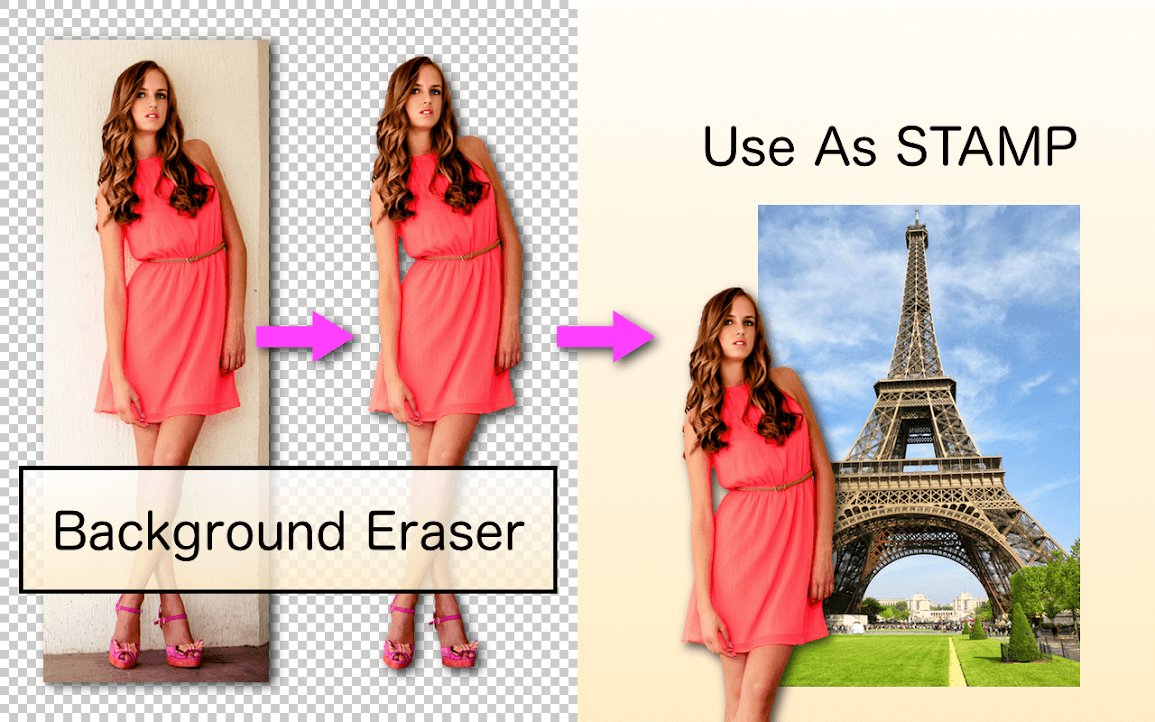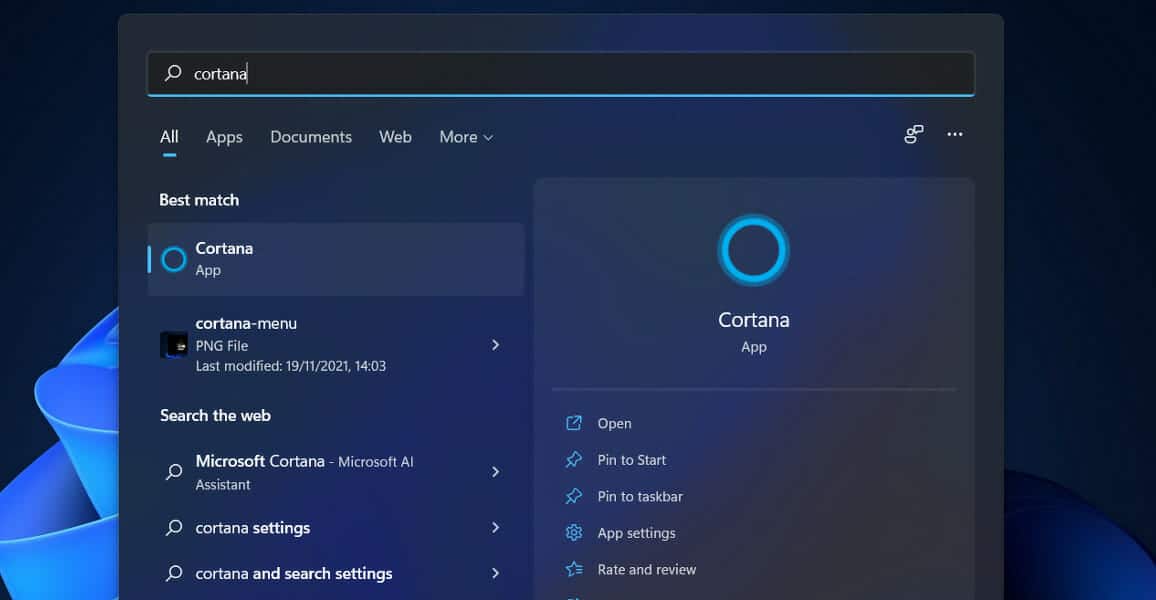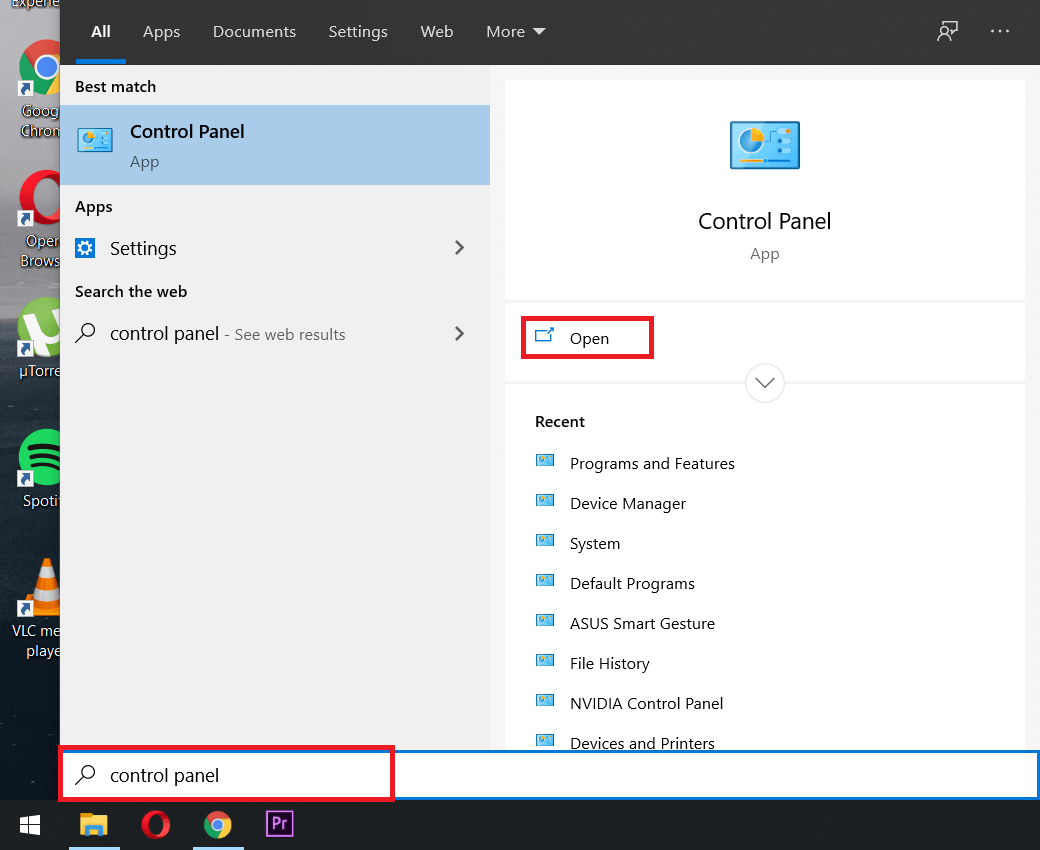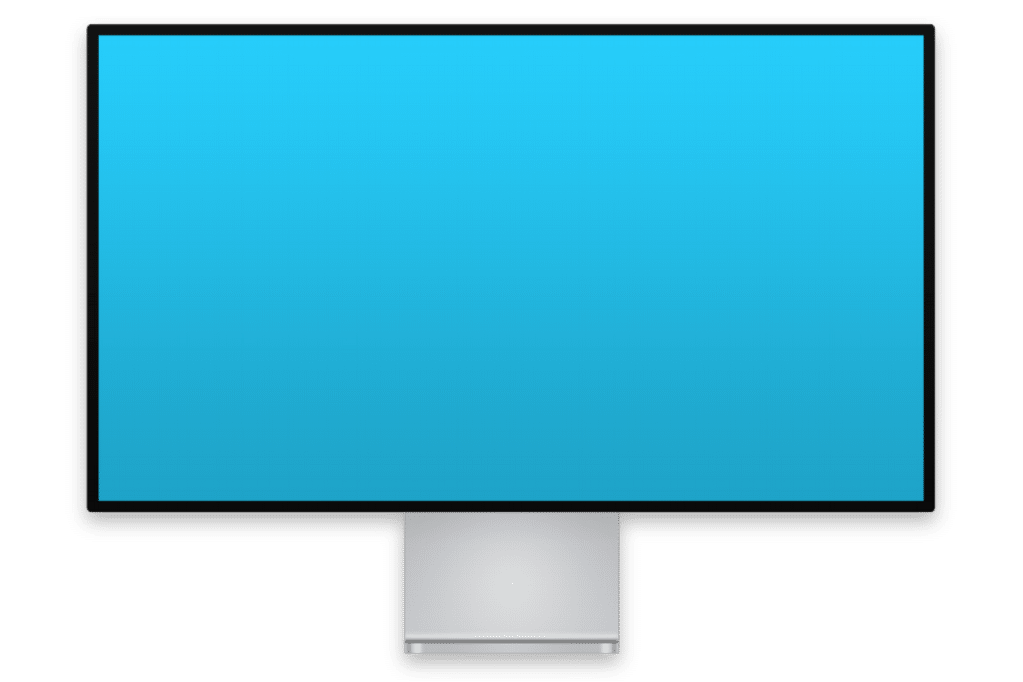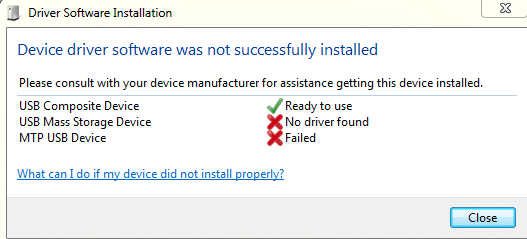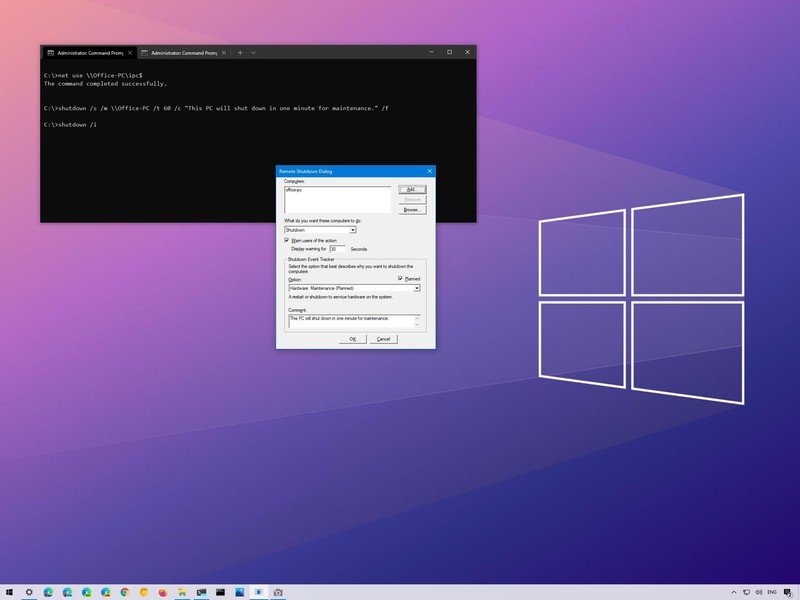Android 智能手机为用户提供了强大的功能,以获得最佳的 Android 体验。有时,您会遇到设备上的某些应用程序在您打开手机时自动启动的情况。一些用户还认为,当应用程序自动启动时,他们的设备速度会变慢,因为这些应用程序会耗尽手机的电池电量。当应用程序自动启动并耗尽手机电池时,它们可能会很烦人,甚至会降低您的设备速度。因此,为了帮助您,我们提供了一份指南如何禁用 Android 上的自动启动应用程序您可以遵循。
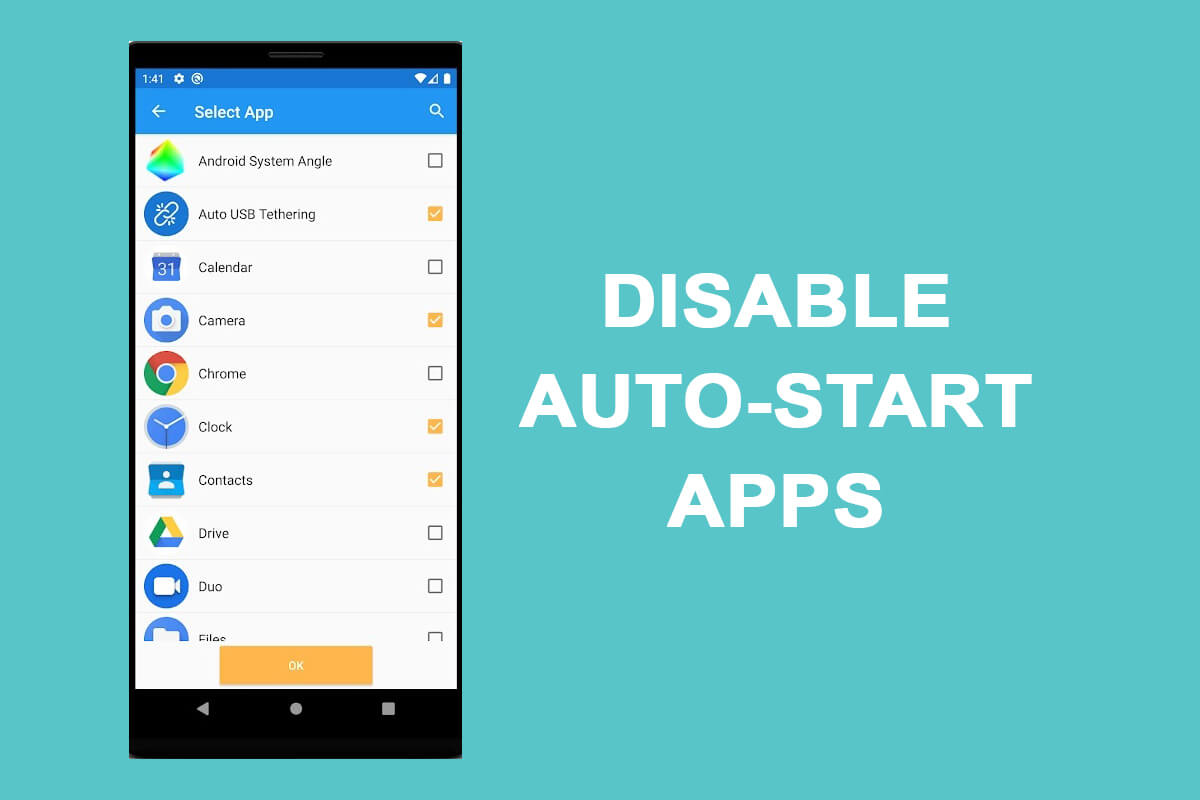
阻止应用程序在 Android 上自动启动的原因
您的设备上可能有多个应用程序,其中一些可能是不必要或不需要的。这些应用程序可以自动启动,无需您手动启动它们,这对于 Android 用户来说可能是一个问题。这就是为什么许多 Android 用户想要阻止应用程序在 Android 上自动启动,因为这些应用程序可能会耗尽您的电池并降低您的设备速度。用户更喜欢禁用设备上某些应用程序的其他一些原因是:
- 贮存:某些应用程序会占用大量存储空间,并且可能是不必要或不需要的。因此,唯一的解决方案是从设备中禁用这些应用程序。
- 电池消耗:为了避免电池快速耗尽,用户更喜欢禁用应用程序自动启动。
- 电话延迟:您的手机可能会延迟或变慢,因为这些应用程序可能会在您打开设备时自动启动。
我们列出了一些可用于禁用 Android 设备上应用程序自动启动的方法。
方法 1:通过开发者选项启用“不保留活动”
Android 智能手机为用户提供启用开发者选项,您可以在其中轻松启用“不维持活动' 以在您切换到设备上的新应用程序时删除以前的应用程序。您可以按照此方法的以下步骤操作。
1. 前往设置在您的设备上并转至关于电话部分。
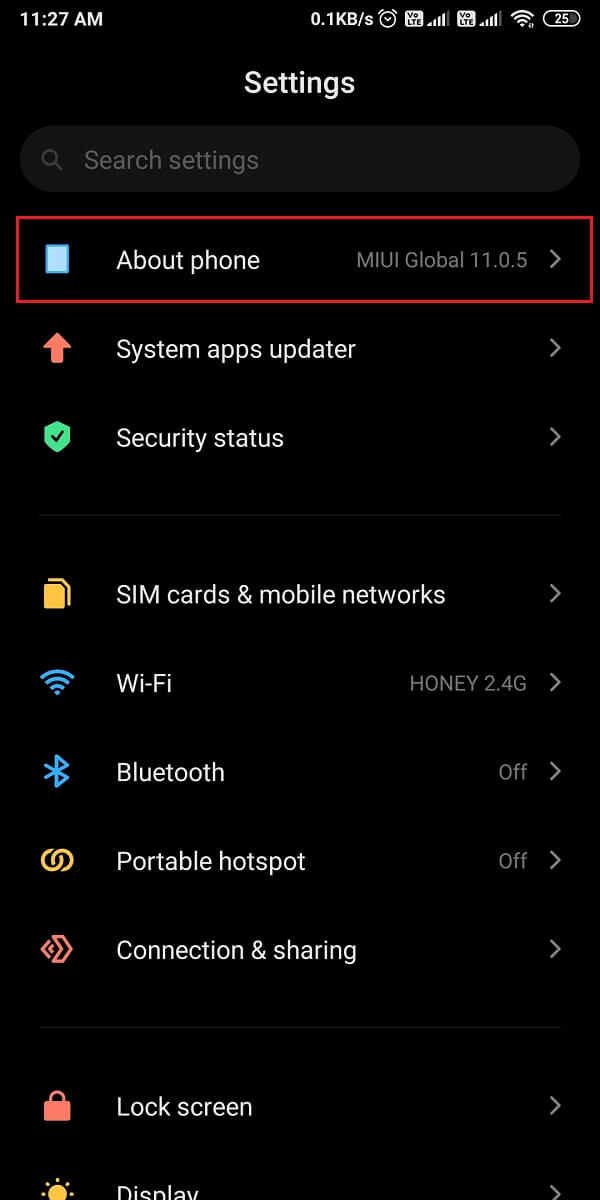
2. 找到您的 '内部版本号‘哦你’设备版本'在某些情况下。触摸 '内部版本号'哦你设备版本'7次启用开发者选项。
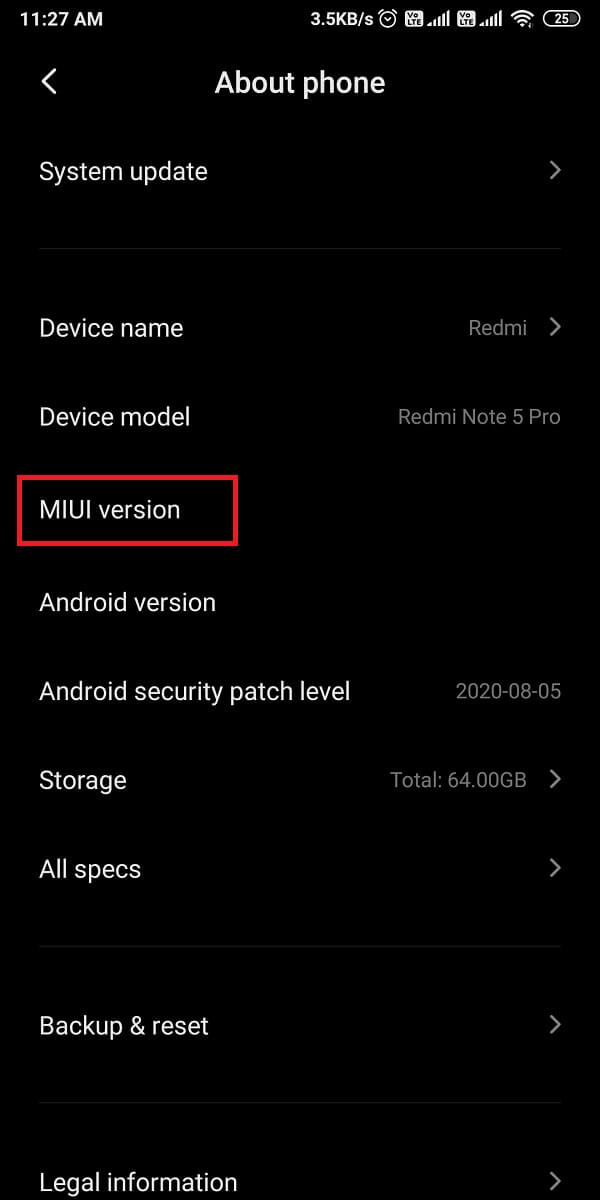
3. 点击7次后,您将看到一条提示信息:'您现在是一名开发人员.'然后返回到调整屏幕并转至系统部分。
4. 在“系统”下,点击先进的并前往开发者选项。一些 Android 用户可能有开发者选项附加设置。
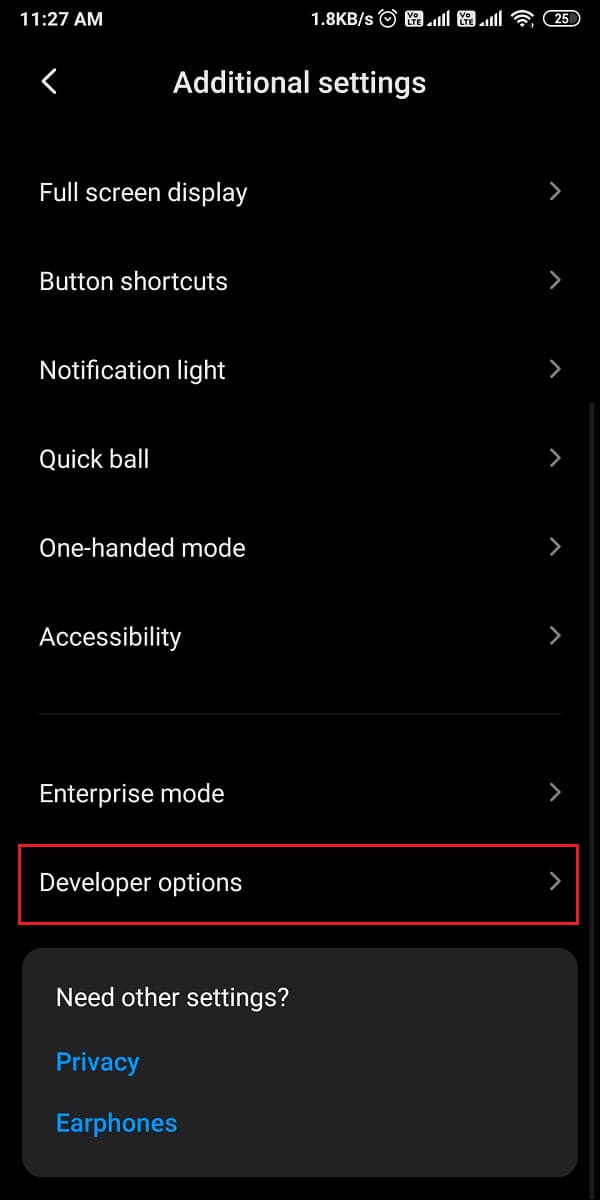
5. 在“开发者选项”下,向下滚动并光杠杆至 '不维持活动.'
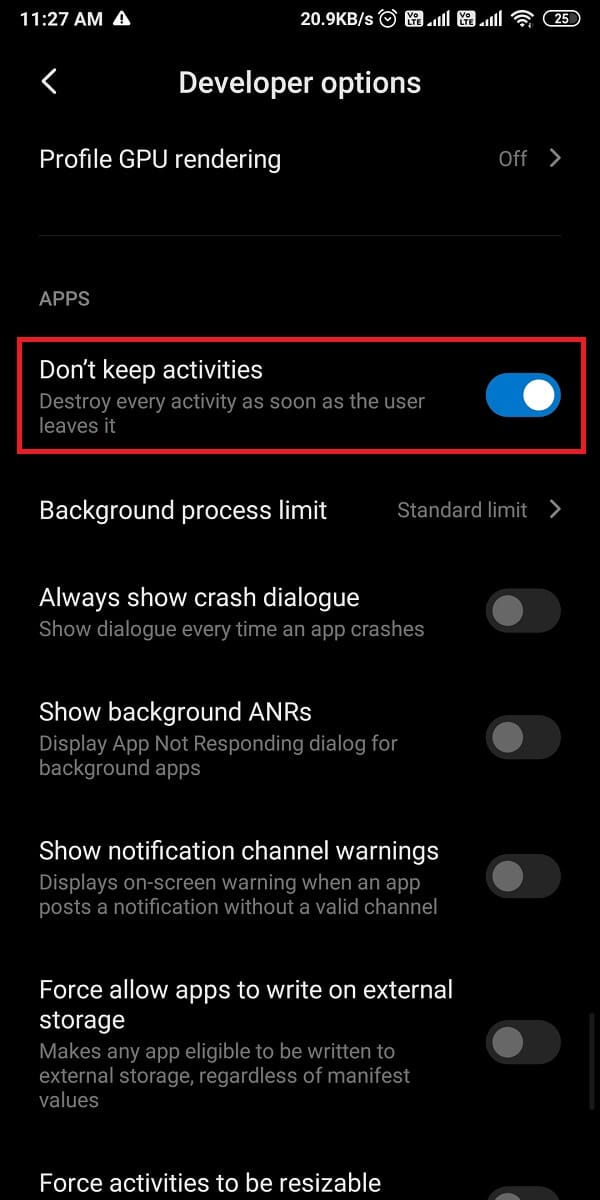
当您启用 '不维持活动',当您切换到新应用程序时,您当前的应用程序将自动关闭。当您需要时,此方法可能是一个很好的解决方案阻止应用程序在 Android 上自动启动。
方法2:强制停止应用程序
如果您的设备上有某些应用程序,即使您没有手动启动,您仍感觉它们会自动启动,那么在这种情况下,Android 智能手机会提供强制停止或禁用应用程序的内置功能。如果您不知道,请按照以下步骤操作如何禁用 Android 上的自动启动应用程序。
1. 打开设置在您的设备上并转至应用然后点击管理应用程序。
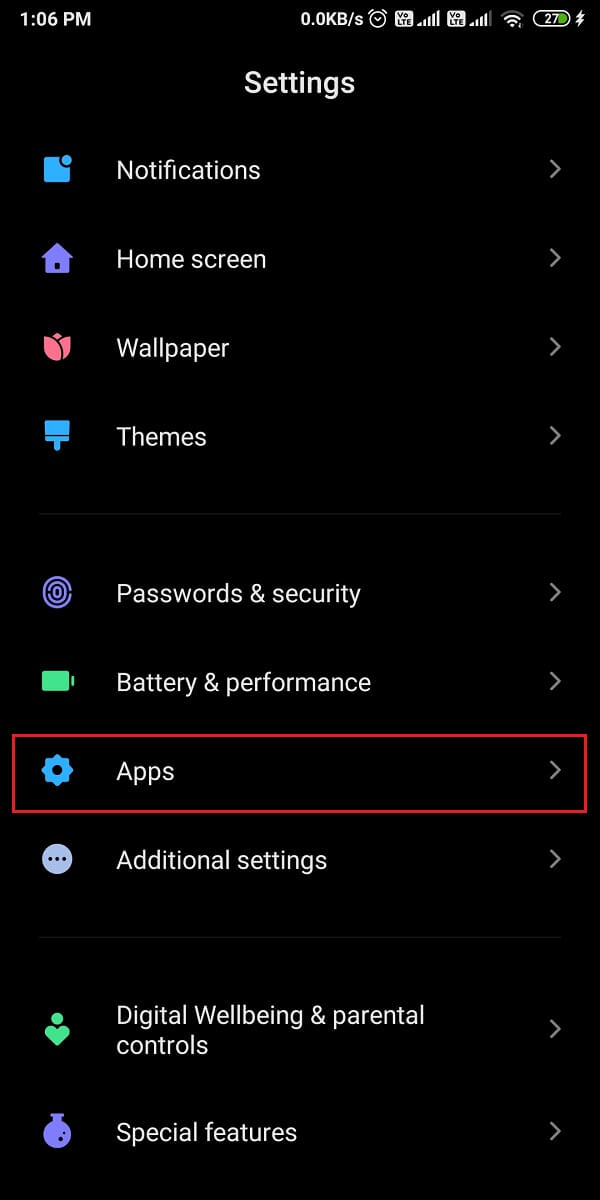
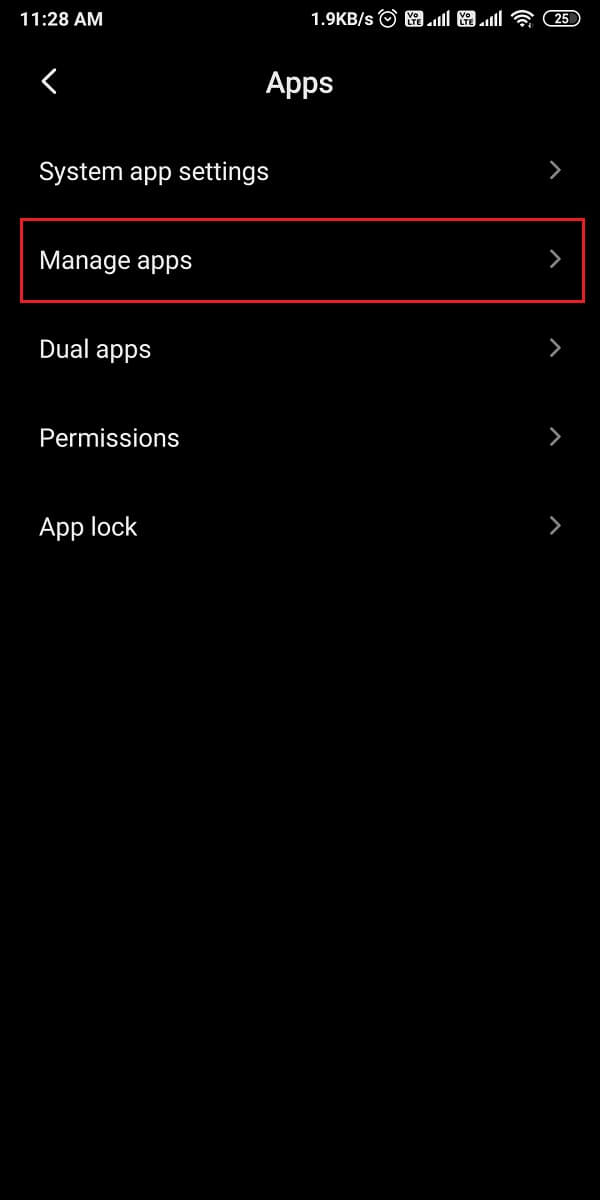
2. 您现在将看到设备上所有应用程序的列表。选择您想要强制停止或禁用的应用程序。最后,点击 '强制停止'o'停用.'该选项可能因手机而异。
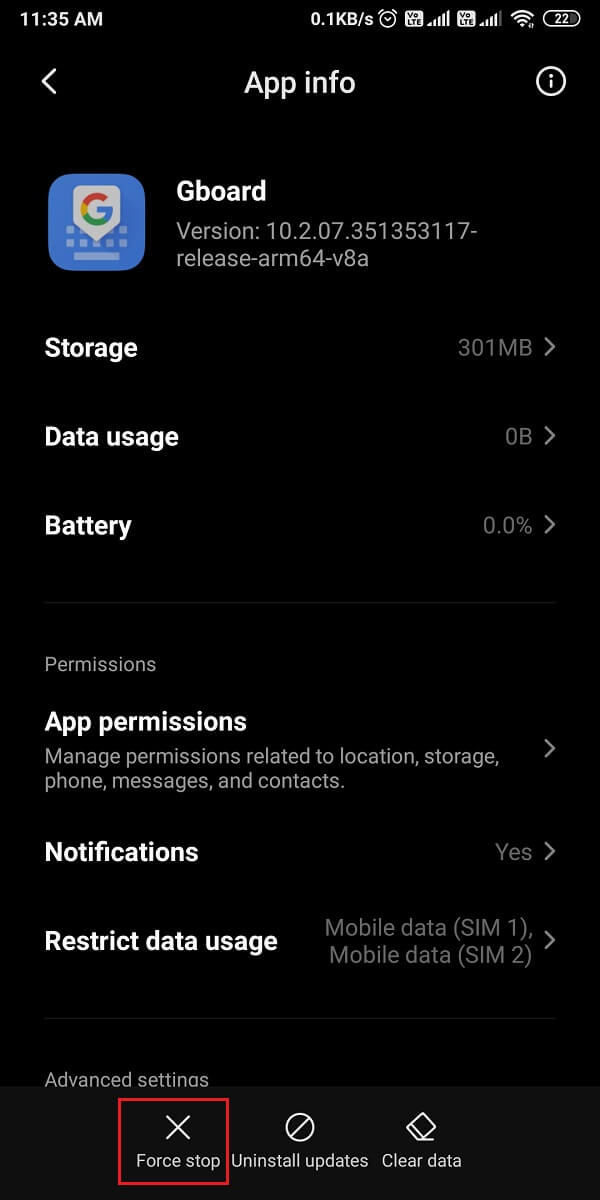
当您强行停止某个应用程序时,它不会在您的设备上自动启动。然而,当您打开或开始使用这些应用程序时,您的设备将自动启用它们。
另请阅读:修复 Play 商店无法在 Android 设备上下载应用程序的问题
方法3 – 通过开发者选项设置后台进程限制
如果您不想强制停止或禁用设备上的应用程序,您可以选择设置后台进程限制。当您设置后台进程限制时,只有设定数量的应用程序会在后台运行,因此可以避免电池耗尽。所以如果你想知道'如何阻止 Android 上的应用程序自动启动?',那么您始终可以通过启用设备上的开发人员选项来设置后台进程限制。请按照此方法的以下步骤操作。
1. 打开设置在您的设备上,然后点按关于电话。
2. 向下滚动并点击内部版本号哦您设备的版本7次启用开发者选项。如果您已经是开发人员,可以跳过此步骤。
3. 返回设置并找到系统然后在“系统”下,点击先进的
4. 低音先进的, 和开发者选项。有些用户会在中找到开发者选项附加设置。
5. 现在,向下滚动并点击后台进程限制。
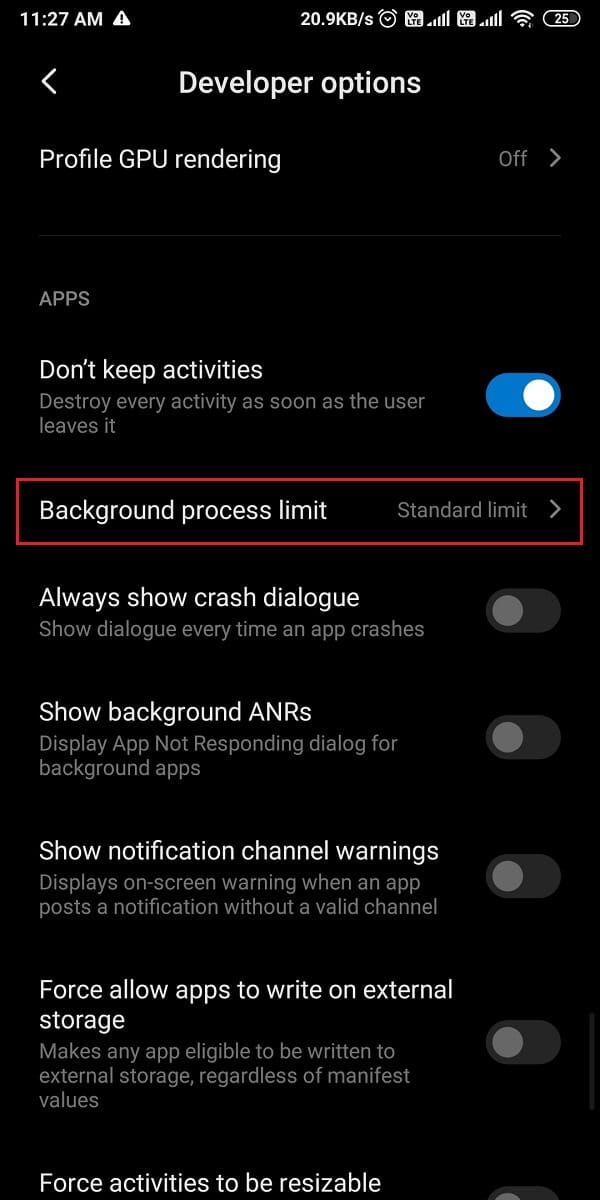
6. 在这里,您将看到一些选项,您可以在其中选择您最喜欢的:
- 标准限度– 这是标准限制,您的设备将关闭必要的应用程序,以防止设备内存过载和手机延迟。
- 无后台进程-如果您选择此选项,您的设备将自动终止或关闭在后台运行的所有应用程序。
- 在大多数过程中“X”-有四个选项可供选择,即 1、2、3 和 4 进程。例如,如果您选择最多 2 个进程,则意味着只有 2 个应用程序可以继续在后台运行。您的设备将自动关闭超过 2 个限制的任何其他应用程序。
7. 最后,选择您的首选选项以防止应用程序在您的设备上自动启动。
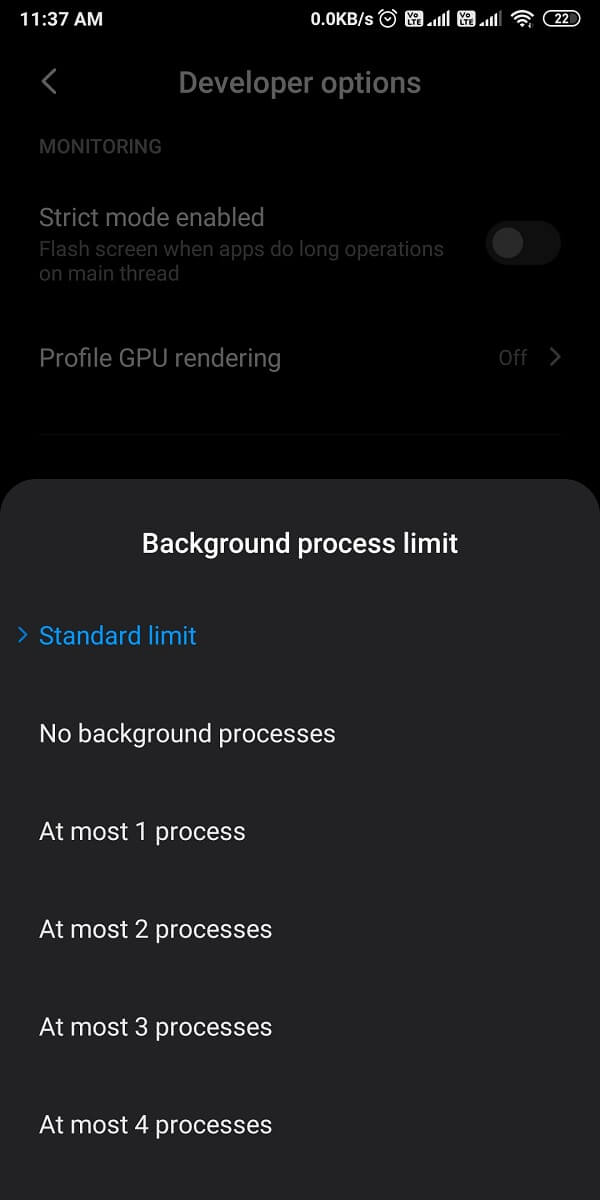
方法 4:启用电池优化
如果您想知道如何在 Android 上禁用自动启动应用程序,您可以选择为设备上自动启动的应用程序启用电池优化。当您为应用程序启用电池优化时,您的设备将阻止该应用程序在后台消耗资源,这样该应用程序就不会在您的设备上自动启动。您可以按照以下步骤为设备上自动启动的应用程序启用电池优化:
1. 打开设置在您的设备上。
2. 向下滚动并打开电池睫毛。部分用户必须打开密码和安全部分,然后点击隐私。
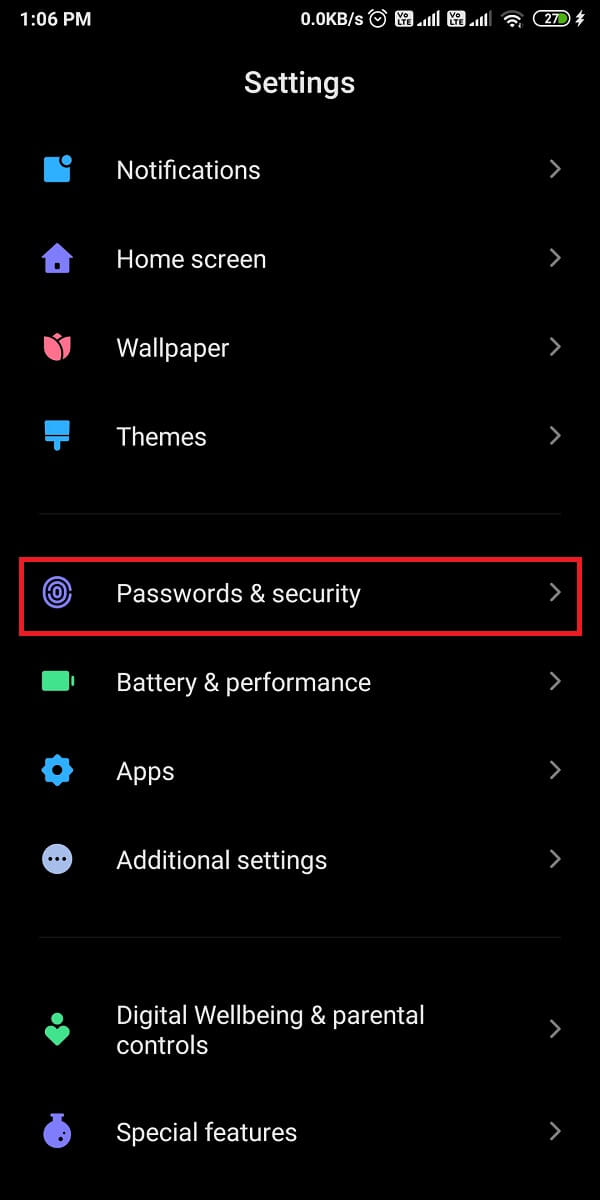
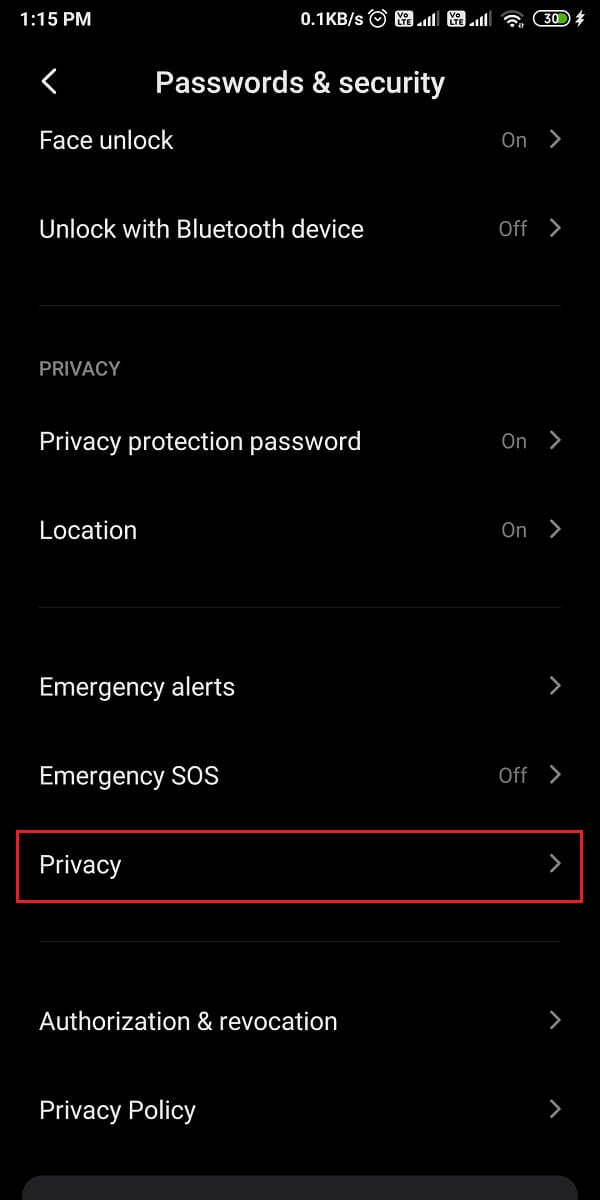
3. 点击对应用程序的特殊访问然后打开电池优化。
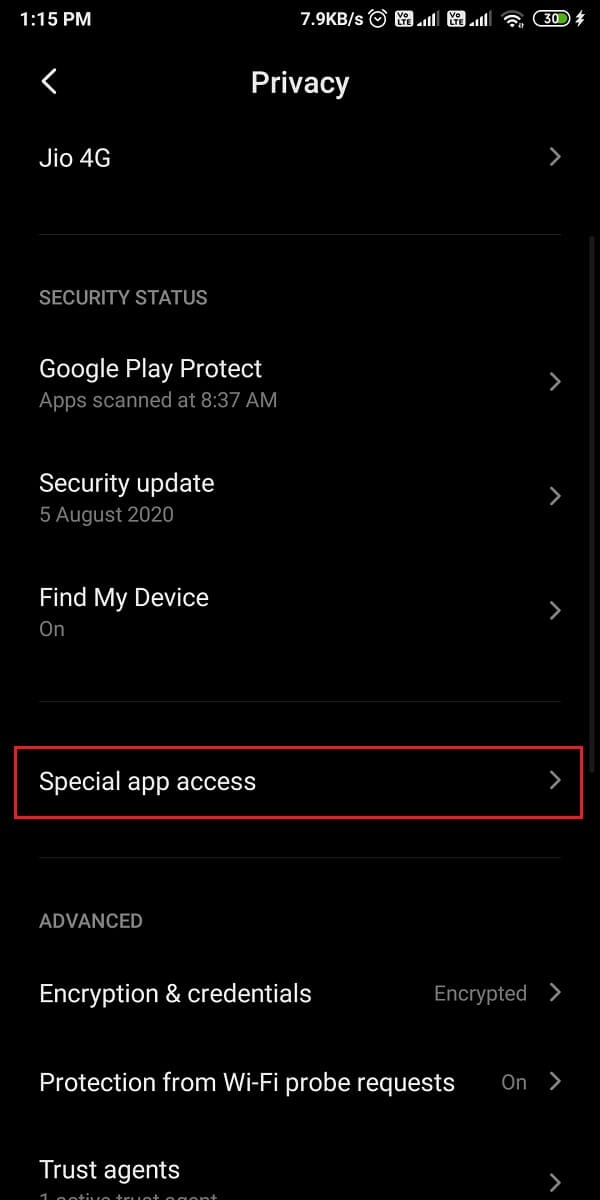
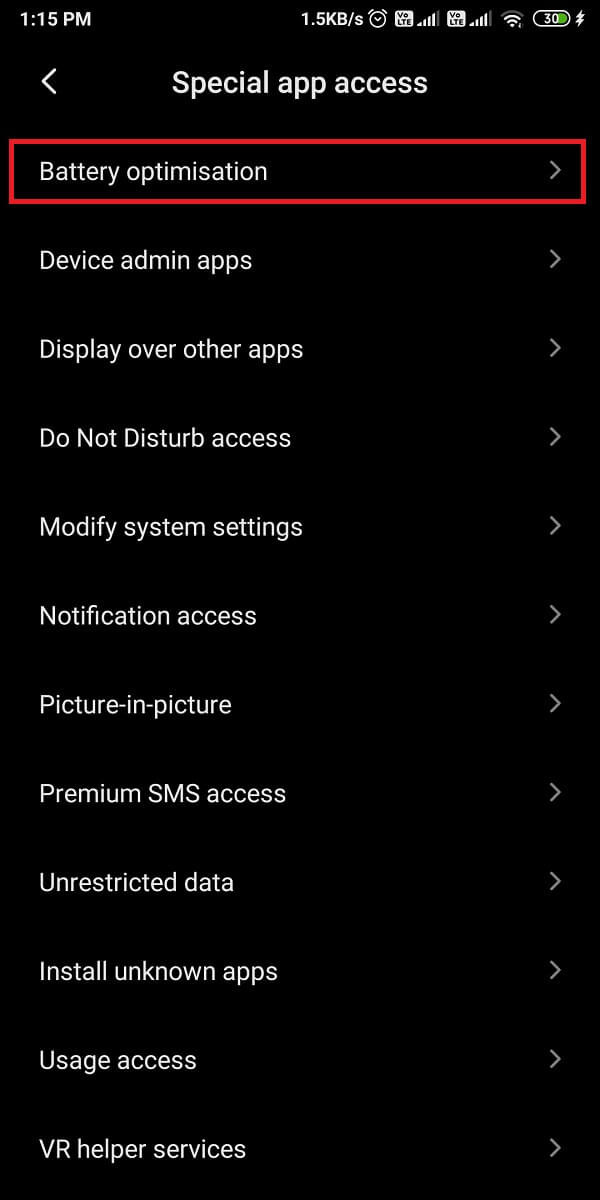
4. 现在,您可以看到所有未优化的应用程序的列表。点击您想要启用电池优化的应用程序。选择优化选项并点击制成。
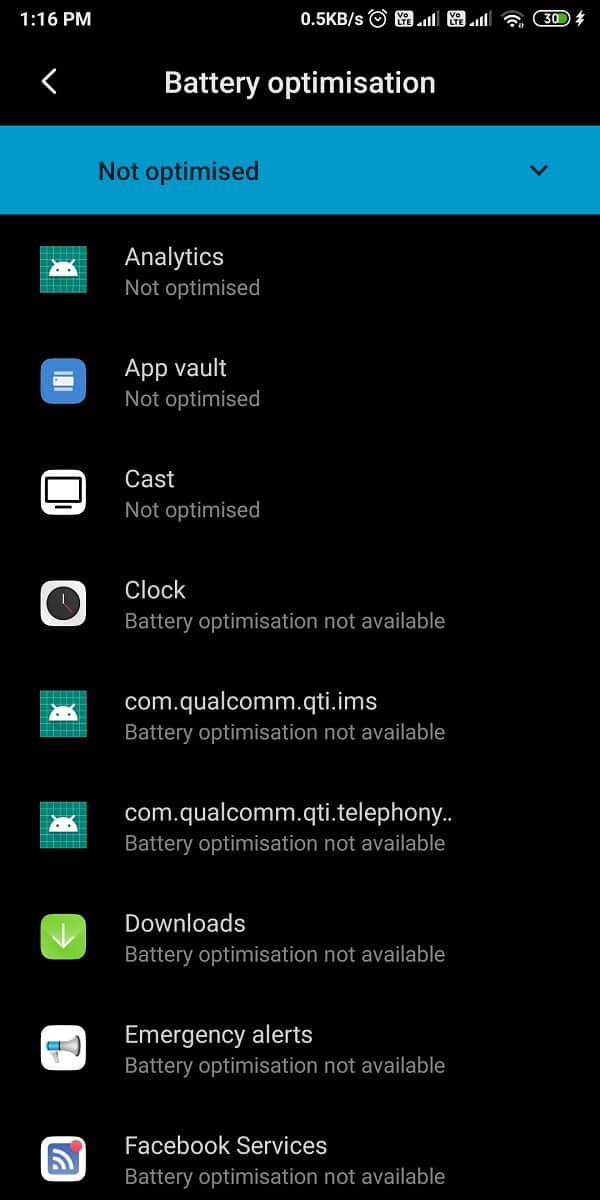
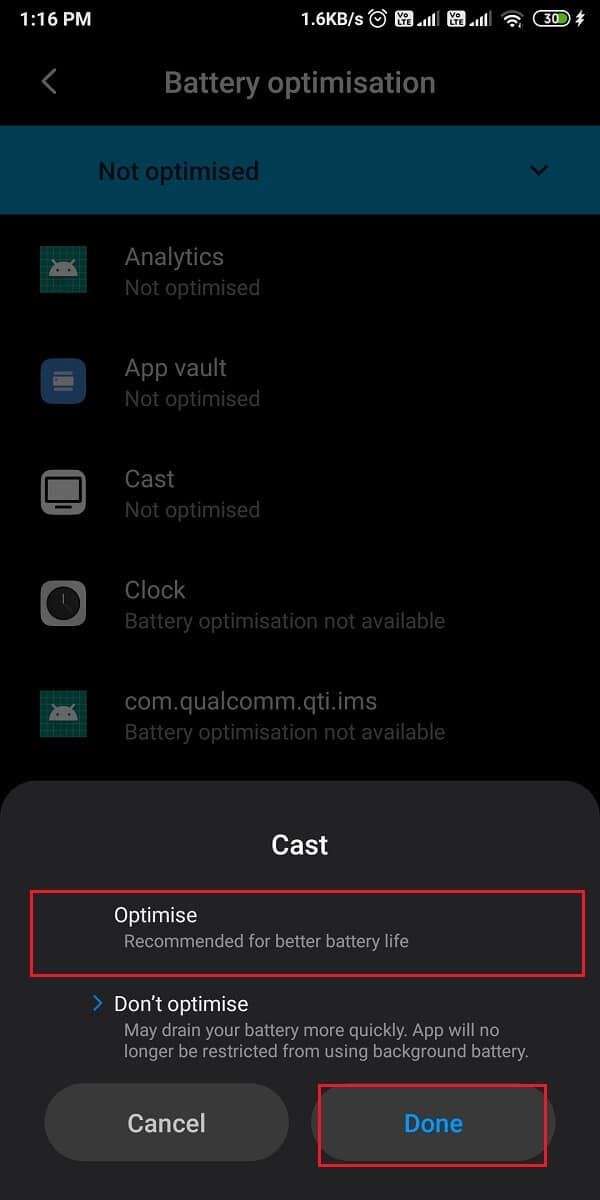
另请阅读:无需root即可隐藏Android应用程序的3种方法
方法 5 – 使用内置自动启动功能
小米、红米和 Pocophone 等 Android 手机提供了内置功能阻止应用程序在 Android 上自动启动。因此,如果您拥有上述任何一款 Android 手机,您可以按照以下步骤禁用设备上特定应用程序的自动启动功能:
1. 打开设置在您的设备上,向下滚动并打开应用并触摸管理应用程序。
2. 打开权限部分。
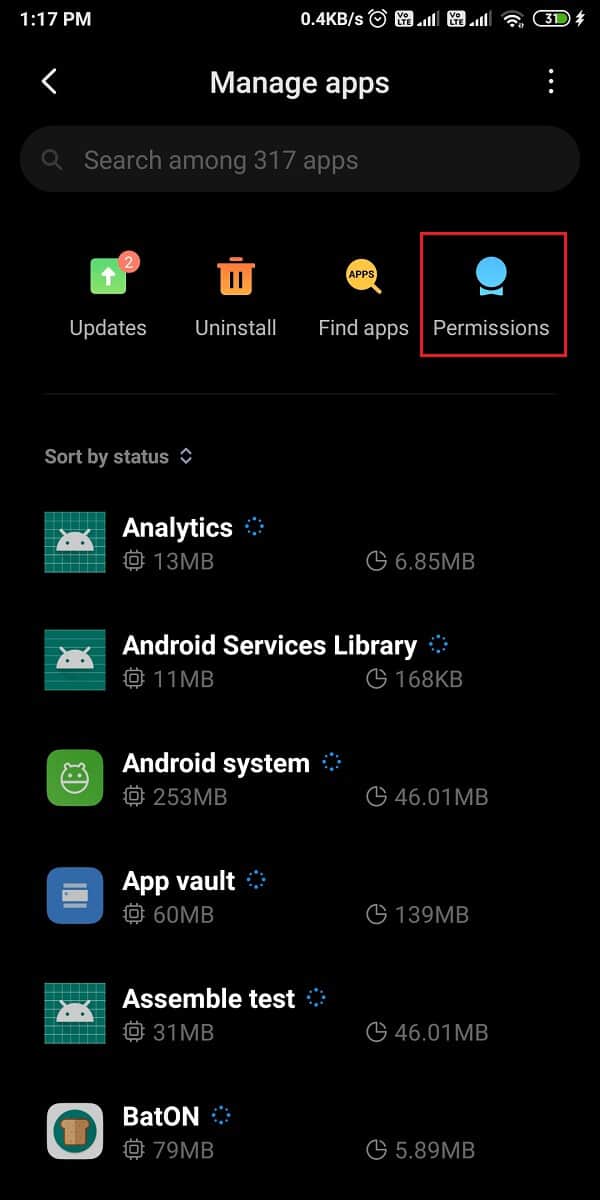
3. 现在,点击奥托森森多查看可以在您的设备上自动启动的应用程序列表。更重要的是,您还可以查看设备上无法自动启动的应用程序列表。
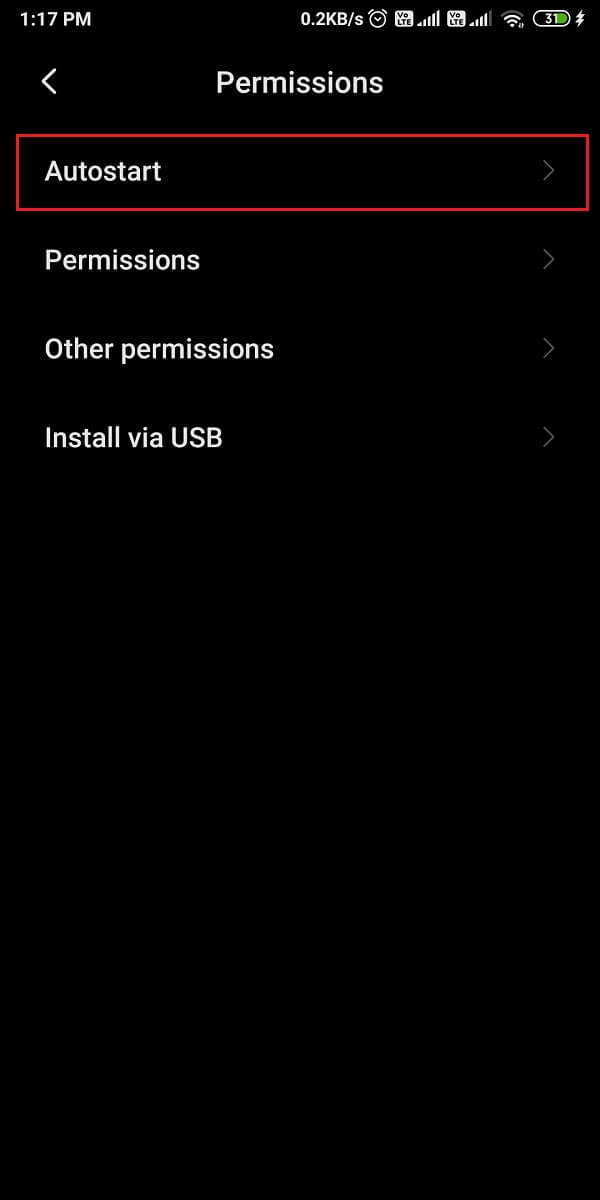
4.最后,关闭旁边的控制杆您选择的应用程序禁用自动启动功能。
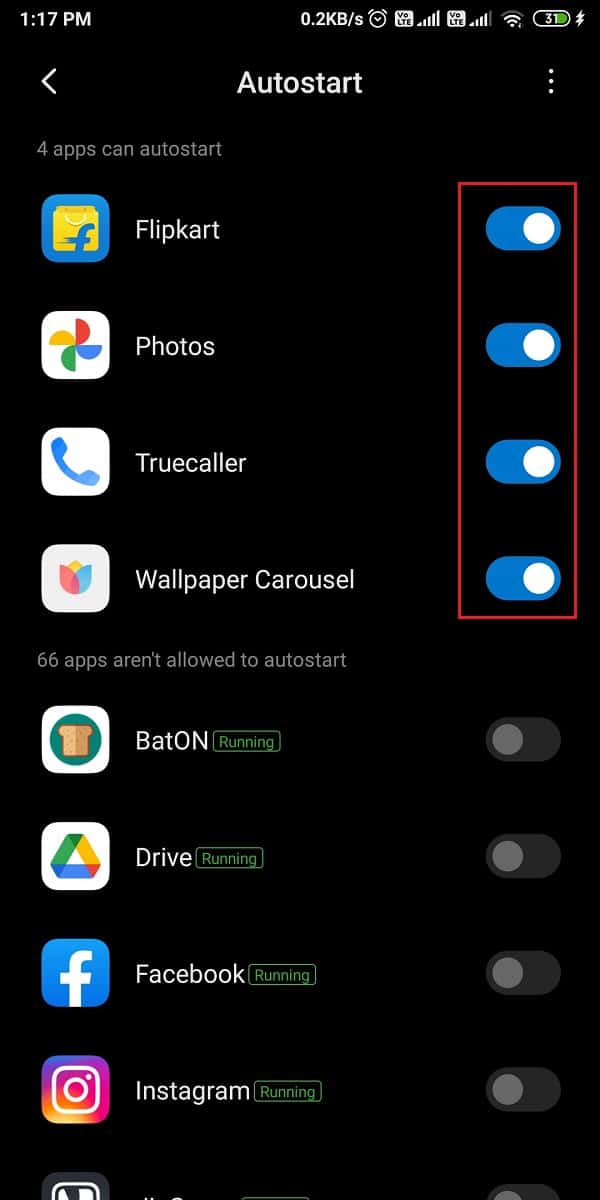
确保仅禁用设备上不必要的应用程序。此外,您可以选择禁用系统应用程序的自动启动功能,但您应自行承担风险,并且应仅禁用对您无用的应用程序。要禁用系统应用程序,请点击按钮三个垂直点从屏幕右上角,然后点击显示系统应用。最后,你可以关闭旁边的控制杆系统应用禁用自动启动功能。
方法六:使用第三方应用
您可以选择使用第三方应用程序来阻止应用程序在您的设备上自动启动。您可以使用自动启动应用程序管理器,但它仅适用于已取得 root 权限的设备。如果您有 root 设备,则可以使用自动启动应用程序管理器来禁用应用程序在设备上自动启动。
1. 前往谷歌应用商店并安装'自动启动应用程序管理器'通过糖应用。
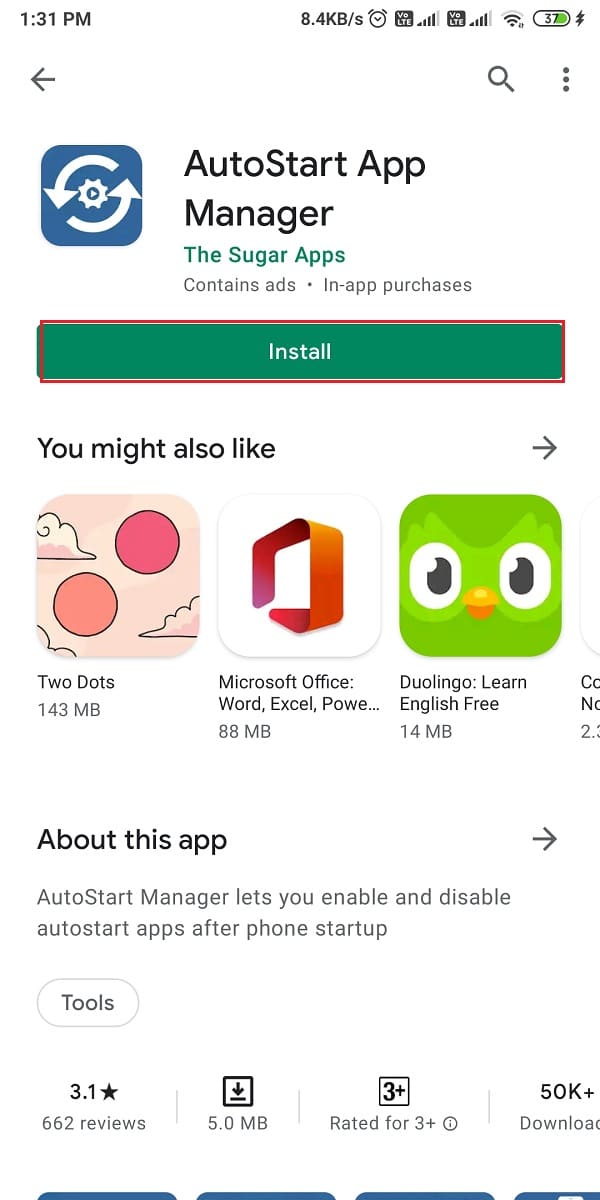
2、安装成功后,启动应用程序y允许该应用程序显示在其他应用程序之上,并授予必要的权限。
3. 最后,您可以点击“查看自动启动的应用程序'y关闭旁边的控制杆您想要禁止在设备上自动启动的所有应用程序。
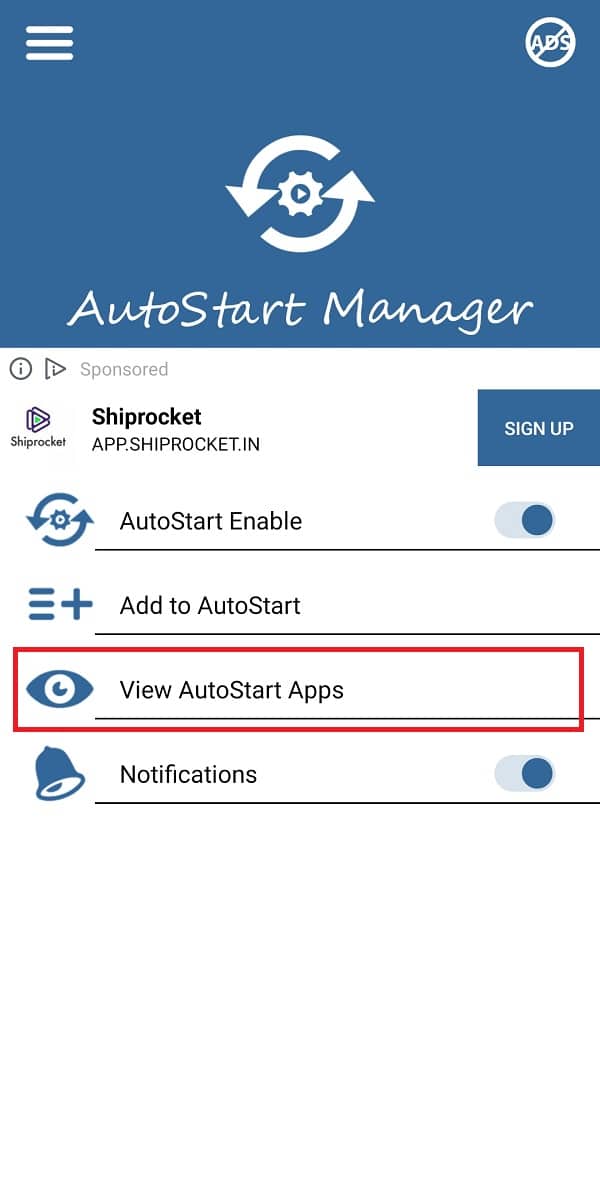
常见问题 (FAQ)
Q1.如何在 Android 启动时阻止应用程序打开?
要防止应用程序自动启动,您可以为这些应用程序启用电池优化。在设备上启用开发人员选项后,您还可以设置后台进程限制。如果你不知道如何禁用 Android 上的自动启动应用程序,那么您可以按照我们上面指南中的方法进行操作。
Q2。如何阻止应用程序自动启动?
要防止应用程序在 Android 上自动启动,您可以使用名为“自动启动应用程序管理器' 以禁用设备上应用程序的自动启动。此外,如果您不希望设备上的某些应用程序自动启动,您还可以强制停止它们。您还可以选择启用 '不维持活动' 通过在您的设备上启用开发人员选项。按照我们的指南尝试所有方法。
Q3。 Android 中的自启动管理在哪里?
并非所有 Android 设备都带有自动启动管理选项。小米、Redmi 和 Pocophone 等制造商的手机具有内置的自动启动功能,您可以启用或禁用该功能。要禁用它,请转至设置 > 应用程序 > 管理应用程序 > 权限 > 自动启动。在自动启动时,您可以轻松关闭应用程序旁边的开关以防止它们自动启动。
。
我们希望我们的指南对您有所帮助,并且您能够修复 Android 设备上自动启动的烦人应用程序。如果您喜欢这篇文章,请在下面的评论中告诉我们。